《windows文件夹和文件管理》教学设计
2024教案,让学生掌握Windows文件和文件夹

Windows操作系统是现代计算机系统的核心操作软件,广泛应用于各个领域,是每一个现代人必须掌握的一门基本技能。
在Windows 操作系统中,文件和文件夹的管理是一个非常重要的基础知识,也是每一个初学者需要掌握的内容。
因为文件和文件夹的管理涉及到Windows的各种应用程序的使用、文件的存储和管理、文件的共享等方面,对于提高Windows的使用效率和保护自己的计算机安全等方面都具有很重要的意义。
本篇文章将为大家介绍一些关于Windows文件和文件夹管理的精选教案,希望能够帮助大家快速掌握Windows的文件和文件夹的管理技能。
一、教案1——文件和文件夹管理入门1、教学目标:通过本节课的学习,学生能够掌握文件和文件夹的概念,了解文件和文件夹的属性和分类,能够快速创建、重命名、删除、复制、移动文件和文件夹,灵活管理文件和文件夹。
2、教学内容和方法:(1)文件和文件夹的概念和属性:在本节课中,要学习文件和文件夹的基本概念,了解文件和文件夹的属性和分类。
通过图文并茂的教学资料,让学生对Windows的文件和文件夹的管理有一个全面的认识。
(2)文件和文件夹的创建和删除:在文件和文件夹的管理中,创建和删除文件和文件夹是一项基本操作。
在本节课中,我们将通过实践操作的方式,帮助学生学会如何创建、重命名、删除文件和文件夹,并熟练使用这些操作。
(3)文件和文件夹的复制和移动:文件和文件夹的复制和移动也是常用的操作,对于快速备份和转移文件和文件夹非常重要。
在本节课中,我们将通过实践操作的方式,帮助学生学会如何将文件和文件夹复制到其他位置或者移动到其他目录。
3、教学流程:(1)导入课题:介绍文件和文件夹的基本概念和作用。
(2)学习文件和文件夹的概念和属性。
(3)熟悉文件和文件夹的创建和删除操作。
(4)熟悉文件和文件夹的复制和移动操作。
(5)课堂互动:通过问答、小组讨论等形式,让学生主动参与和分享使用Windows文件和文件夹管理技巧。
冀教版-信息技术-三年级下册-《Windows文件和文件夹》教学设计
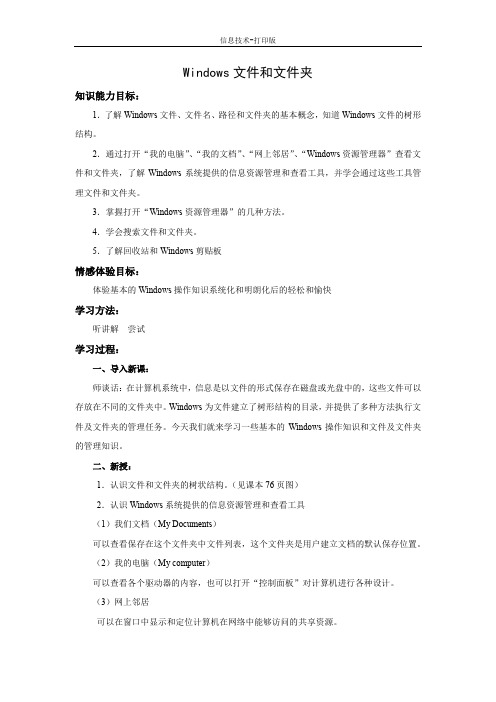
Windows文件和文件夹知识能力目标:1.了解Windows文件、文件名、路径和文件夹的基本概念,知道Windows文件的树形结构。
2.通过打开“我的电脑”、“我的文档”、“网上邻居”、“Windows资源管理器”查看文件和文件夹,了解Windows系统提供的信息资源管理和查看工具,并学会通过这些工具管理文件和文件夹。
3.掌握打开“Windows资源管理器”的几种方法。
4.学会搜索文件和文件夹。
5.了解回收站和Windows剪贴板情感体验目标:体验基本的Windows操作知识系统化和明朗化后的轻松和愉快学习方法:听讲解尝试学习过程:一、导入新课:师谈话:在计算机系统中,信息是以文件的形式保存在磁盘或光盘中的,这些文件可以存放在不同的文件夹中。
Windows为文件建立了树形结构的目录,并提供了多种方法执行文件及文件夹的管理任务。
今天我们就来学习一些基本的Windows操作知识和文件及文件夹的管理知识。
二、新授:1.认识文件和文件夹的树状结构。
(见课本76页图)2.认识Windows系统提供的信息资源管理和查看工具(1)我们文档(My Documents)可以查看保存在这个文件夹中文件列表,这个文件夹是用户建立文档的默认保存位置。
(2)我的电脑(My computer)可以查看各个驱动器的内容,也可以打开“控制面板”对计算机进行各种设计。
(3)网上邻居可以在窗口中显示和定位计算机在网络中能够访问的共享资源。
(4)Windows资源管理器综合资源管理工具,可以管理文件及文件夹,还可以管理桌面的设置,开启控制面板,查看网络中的其他计算机。
3.尝试文件夹文件(1)分别打开“我的电脑”、“我的文档”、“网上邻居”、“Windows资源管理器”,查看文件和文件夹,并认识文件及文件夹。
(窗口中的一个个黄色的夹子一样的图标就是文件夹,其它的各式各样的图标就是一个个的文件,不同类型的文件具有不同的图标样式。
(2)查看“资源管理器”窗口左窗格内显示的计算机文件夹结构和右窗格内显示的文件夹内容。
小学信息技术冀教版三年级下册《二十八 Windows文件和文件夹》教案
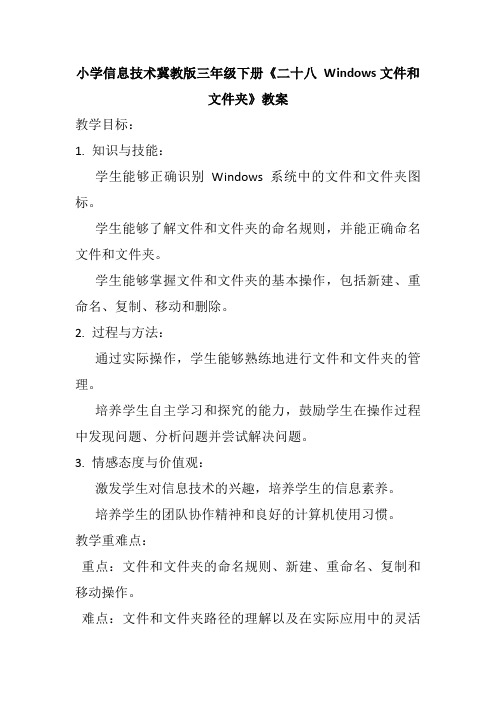
小学信息技术冀教版三年级下册《二十八Windows文件和文件夹》教案教学目标:1. 知识与技能:学生能够正确识别Windows系统中的文件和文件夹图标。
学生能够了解文件和文件夹的命名规则,并能正确命名文件和文件夹。
学生能够掌握文件和文件夹的基本操作,包括新建、重命名、复制、移动和删除。
2. 过程与方法:通过实际操作,学生能够熟练地进行文件和文件夹的管理。
培养学生自主学习和探究的能力,鼓励学生在操作过程中发现问题、分析问题并尝试解决问题。
3. 情感态度与价值观:激发学生对信息技术的兴趣,培养学生的信息素养。
培养学生的团队协作精神和良好的计算机使用习惯。
教学重难点:重点:文件和文件夹的命名规则、新建、重命名、复制和移动操作。
难点:文件和文件夹路径的理解以及在实际应用中的灵活运用。
教学准备:多媒体教室或计算机实验室,确保每位学生都能有一台计算机进行操作。
准备一些示例文件和文件夹,用于演示和练习。
教学过程:一、导入新课1. 通过展示一些常见的文件和文件夹图标,引导学生认识并区分它们。
2. 提问学生:你们平时在电脑中是如何管理自己的文件和文件夹的?二、新课讲解1. 文件和文件夹的命名规则讲解文件和文件夹的命名可以使用汉字、字母、数字和下划线等字符,但长度不能超过255个字符。
强调命名要简洁明了,方便记忆和查找。
2. 文件和文件夹的基本操作新建文件和文件夹:演示如何在新建文件和文件夹,并让学生尝试操作。
重命名文件和文件夹:讲解并演示重命名的方法,让学生尝试修改自己文件和文件夹的名称。
复制和移动文件和文件夹:通过实例讲解复制和移动的区别,并演示如何进行复制和移动操作。
删除文件和文件夹:提醒学生删除操作需谨慎,并演示如何恢复被删除的文件(如有回收站功能)。
三、实践操作1. 分组练习:将学生分成若干小组,每个小组共同完成一项任务,如整理一个文件夹中的文件,按照类型进行分类并命名。
2. 个人挑战:每个学生尝试在自己的计算机上创建一个新的文件夹,并将一些文件复制到该文件夹中,然后移动部分文件到其他位置。
小学信息技术教案windows文件和文件夹
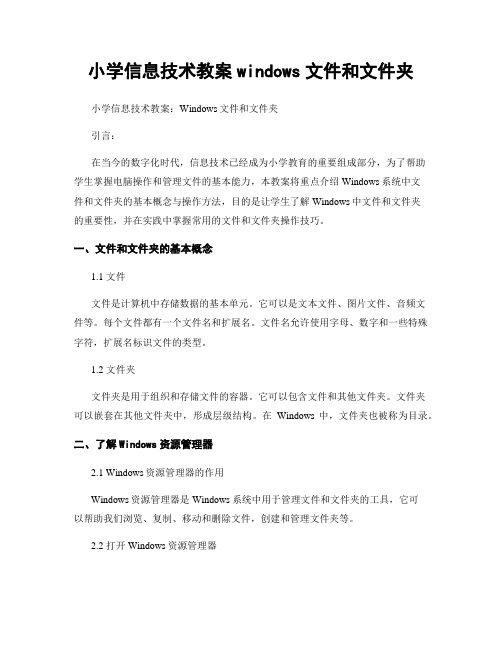
小学信息技术教案windows文件和文件夹小学信息技术教案:Windows文件和文件夹引言:在当今的数字化时代,信息技术已经成为小学教育的重要组成部分,为了帮助学生掌握电脑操作和管理文件的基本能力,本教案将重点介绍Windows系统中文件和文件夹的基本概念与操作方法,目的是让学生了解Windows中文件和文件夹的重要性,并在实践中掌握常用的文件和文件夹操作技巧。
一、文件和文件夹的基本概念1.1 文件文件是计算机中存储数据的基本单元。
它可以是文本文件、图片文件、音频文件等。
每个文件都有一个文件名和扩展名。
文件名允许使用字母、数字和一些特殊字符,扩展名标识文件的类型。
1.2 文件夹文件夹是用于组织和存储文件的容器。
它可以包含文件和其他文件夹。
文件夹可以嵌套在其他文件夹中,形成层级结构。
在Windows中,文件夹也被称为目录。
二、了解Windows资源管理器2.1 Windows资源管理器的作用Windows资源管理器是Windows系统中用于管理文件和文件夹的工具,它可以帮助我们浏览、复制、移动和删除文件,创建和管理文件夹等。
2.2 打开Windows资源管理器点击桌面上的“开始”按钮,在弹出的菜单中选择“计算机”或“我的电脑”选项,即可打开Windows资源管理器。
三、文件和文件夹的操作方法3.1 创建文件夹在Windows资源管理器中,选择要创建文件夹的位置,右键点击并选择“新建文件夹”选项。
然后输入文件夹的名称,按下回车键即可创建文件夹。
3.2 创建文件在Windows资源管理器中,选择要创建文件的位置,右键点击并选择“新建”选项,然后选择所需的文件类型。
接着输入文件名和扩展名,按下回车键即可创建文件。
3.3 复制和移动文件及文件夹选择要复制或移动的文件或文件夹,右键点击并选择“复制”或“剪切”选项。
然后选择目标位置,右键点击并选择“粘贴”选项即可完成操作。
3.4 删除文件和文件夹选择要删除的文件或文件夹,右键点击并选择“删除”选项。
最新冀教版信息技术三年级下册第28课《windows文件和文件夹》教案.doc
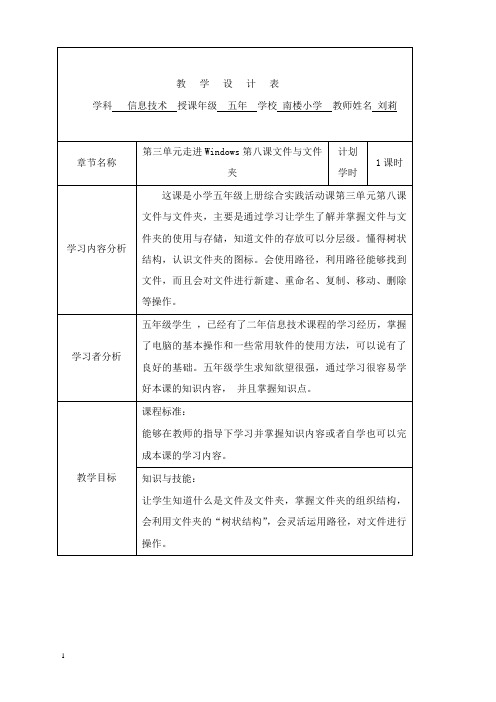
1、激发学生的学习兴趣,培养学生良好的学习习惯。
2、培养探究意识、创新精神,提高自我解决问题的能力。
教学重点及解决措施
1、新建文件和文件夹;2、“树状结构”的建立。
解决措施:学生上机多次练习。
教学难点及解决措施
1、根据路径建立相应的文件和文件夹;
2、选择多个文件、文件夹进行复制和移动等的操作。
让学生知道什么是文件及文件夹,掌握文件夹的组织结构,会利用文件夹的“树状结构”,会灵活运用路径,对文件进行操作。
过程与方法:
1、通过学习使学生掌握文件及文件夹的使用、存储。灵活运用“树状结构”管理文件及文件夹。
2、掌握文件的存储路径方法,自己会对文件进行管理、修改。
3、运用自学探究培养学生分析问题、处理问题的能力。感受成功的喜悦,培养学习兴趣。
10
通过投影仪向学生展示文件夹,及文件夹中的作品讲解文件及文件夹。
学生欣赏,理解文件、文件夹的含义。
通过演示、讲解,学生掌握文件及文件夹的含义。联系夹
5
教师巡视,个别指导
自己学习,动手实践
通过实践活动,让学生更深刻的理解学习的内容。
学生自学、合作学习
学习“树状结构”、
路径、移动、复制、重命名等
20
教师巡视,个别指导
学习、练习
用任务驱动的方式把学生角色化,使学生参与性增强,体现学生学习的主动性与积极性。
学生演示
通过网络教室,演示学生的学习效果
5
打开网络教室
演示、讲解
利用学生演示的方法,提高学生的操作积极性且直观形象,利于学生接受。
充分挖掘学生的自学能力、创造能力、举一反三能力和自我解决问题的能力。
先打开一个文件夹,里面都是一些很具吸引力的内容,有歌曲、习题、动画、卡通图片等等文件。利用当中文件进行教学:什么是文件、文件的命名、文件夹的命名、复制、移动等。路径的寻找与建立。利用学校的组织管理来学习文件夹的“树状结构”学习。
小学信息技术冀教版三年级下册《二十八 Windows文件和文件夹》说课稿
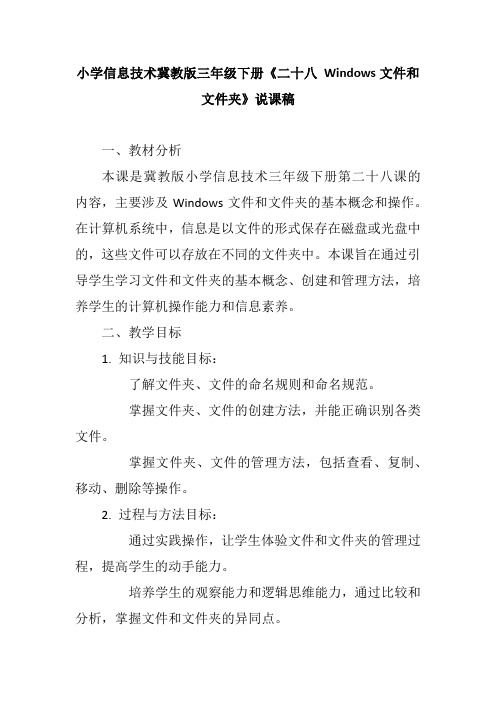
小学信息技术冀教版三年级下册《二十八Windows文件和文件夹》说课稿一、教材分析本课是冀教版小学信息技术三年级下册第二十八课的内容,主要涉及Windows文件和文件夹的基本概念和操作。
在计算机系统中,信息是以文件的形式保存在磁盘或光盘中的,这些文件可以存放在不同的文件夹中。
本课旨在通过引导学生学习文件和文件夹的基本概念、创建和管理方法,培养学生的计算机操作能力和信息素养。
二、教学目标1. 知识与技能目标:了解文件夹、文件的命名规则和命名规范。
掌握文件夹、文件的创建方法,并能正确识别各类文件。
掌握文件夹、文件的管理方法,包括查看、复制、移动、删除等操作。
2. 过程与方法目标:通过实践操作,让学生体验文件和文件夹的管理过程,提高学生的动手能力。
培养学生的观察能力和逻辑思维能力,通过比较和分析,掌握文件和文件夹的异同点。
3. 情感态度与价值观目标:激发学生对信息技术学科的兴趣和热爱,培养学生的自主学习意识和创新精神。
培养学生的合作意识和团队精神,通过小组协作完成任务,提高学生的协作能力。
三、教学重点与难点1. 教学重点:文件和文件夹的命名规则、创建方法和基本管理操作。
2. 教学难点:文件和文件夹的管理操作,特别是相对路径和绝对路径的理解和应用。
四、教学方法与手段1. 教学方法:采用任务驱动教学法,通过布置具体的任务,让学生在完成任务的过程中学习知识和技能。
同时,结合实例讲解、演示操作、学生练习等多种教学方法,确保学生能够理解和掌握本课内容。
2. 教学手段:利用多媒体教学设备,展示文件和文件夹的相关知识和操作步骤,方便学生观察和学习。
同时,提供足够的计算机设备供学生实践操作,确保每位学生都能亲自动手操作,加深对知识的理解和记忆。
五、教学过程设计1. 导入新课:通过展示文件和文件夹的实例,引导学生思考文件和文件夹在计算机中的作用和重要性,激发学生的学习兴趣。
2. 讲授新课:详细讲解文件和文件夹的基本概念、命名规则、创建方法和基本管理操作。
三年级下册信息技术教学设计《28.windows文件和文件夹》冀教版
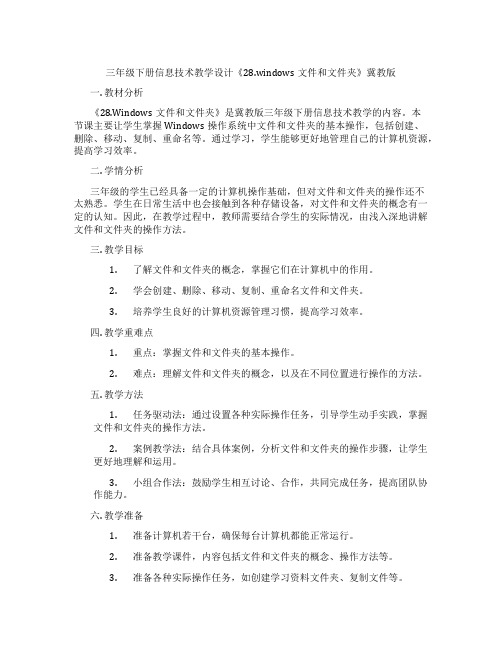
三年级下册信息技术教学设计《28.windows文件和文件夹》冀教版一. 教材分析《28.Windows文件和文件夹》是冀教版三年级下册信息技术教学的内容。
本节课主要让学生掌握Windows操作系统中文件和文件夹的基本操作,包括创建、删除、移动、复制、重命名等。
通过学习,学生能够更好地管理自己的计算机资源,提高学习效率。
二. 学情分析三年级的学生已经具备一定的计算机操作基础,但对文件和文件夹的操作还不太熟悉。
学生在日常生活中也会接触到各种存储设备,对文件和文件夹的概念有一定的认知。
因此,在教学过程中,教师需要结合学生的实际情况,由浅入深地讲解文件和文件夹的操作方法。
三. 教学目标1.了解文件和文件夹的概念,掌握它们在计算机中的作用。
2.学会创建、删除、移动、复制、重命名文件和文件夹。
3.培养学生良好的计算机资源管理习惯,提高学习效率。
四. 教学重难点1.重点:掌握文件和文件夹的基本操作。
2.难点:理解文件和文件夹的概念,以及在不同位置进行操作的方法。
五. 教学方法1.任务驱动法:通过设置各种实际操作任务,引导学生动手实践,掌握文件和文件夹的操作方法。
2.案例教学法:结合具体案例,分析文件和文件夹的操作步骤,让学生更好地理解和运用。
3.小组合作法:鼓励学生相互讨论、合作,共同完成任务,提高团队协作能力。
六. 教学准备1.准备计算机若干台,确保每台计算机都能正常运行。
2.准备教学课件,内容包括文件和文件夹的概念、操作方法等。
3.准备各种实际操作任务,如创建学习资料文件夹、复制文件等。
七. 教学过程1.导入(5分钟)教师通过讲解文件和文件夹在计算机中的作用,激发学生的学习兴趣。
2.呈现(10分钟)教师演示文件和文件夹的基本操作,包括创建、删除、移动、复制、重命名等。
同时,引导学生关注操作界面上的相关按钮和功能。
3.操练(10分钟)学生分组进行实际操作,完成教师布置的任务。
如:创建一个以自己名字命名的文件夹,然后将一些学习资料复制到该文件夹中。
文件和文件夹的管理教学案例

文件和文件夹的管理教学案例第一篇:文件和文件夹的管理教学案例文件和文件夹的管理教学案例一、教材分析:《文件和文件夹的管理》为山东省初中信息技术教材(泰山出版社)一册上第二章《Windows操作系统》的第三节《文件和文件夹的管理》,该节教学内容为典型的零起点教学内容,由此我根据学生的情况,对教材授课顺序作了部分调整。
二、学生分析:对于农村学生来说,大多数才刚刚接触到计算机,他们对计算机有着很浓厚的兴趣,但对计算机还有一定的神秘感。
《资源管理器──文件夹的管理》是学生熟练使用计算机的前提条件之一,也是培养他们学习信息技术的兴趣之一。
通过对此内容的学习使学生较为熟练地掌握对文件夹的各种操作。
这些新知识对该年龄段的学生来说有一定的理解难度。
“任务驱动”的教学方式的运用,促使学生产生探索新知识的愿望并将其转化为动力,从而提高生的学习主动性和思积极性三、教学目标分析:1、知识目标掌握文件或文件夹的新建、移动、复制、删除、重命名等操作,熟练网络信息的查找与图片的保存、文夹的共享操作并巩固路径的概念。
2、能力目标以具体的任务为外驱力,在教师的引导下,通过学生个体的自主探究和相互间的协作学习来提高主体的自主学习能力,提升信息技术的综合应用能力。
3、情感目标通过同学之间的相互讨论、互相帮助,增进学生之间的相互感情;加深学生对邹平风景的了解,从感性认识提升到理性认识。
培养他们爱我邹平、爱我中华的民族情感,并注重了爱国主义教育。
四、教学重点难点分析重点:文件或文件夹移动和复制。
五、方法运用(一)、学习方法:任务驱动下的探究协作式学习根据学生上机的座位及计算机操作能力,以附近4至6人为一个学习小组(异质分组),确定水平较高的学生为小组组长。
在教师布置任务后,学生根据任务在教师的引导下明确学习目标和学习要求,然后经过小组内集体讨论制定出学习步骤,明确分工并根据自身的特长进行自主学习探究,通过总结提高来弥补各自的不足,进而提高个体的学习能力和知识的应用能力。
- 1、下载文档前请自行甄别文档内容的完整性,平台不提供额外的编辑、内容补充、找答案等附加服务。
- 2、"仅部分预览"的文档,不可在线预览部分如存在完整性等问题,可反馈申请退款(可完整预览的文档不适用该条件!)。
- 3、如文档侵犯您的权益,请联系客服反馈,我们会尽快为您处理(人工客服工作时间:9:00-18:30)。
Windows文件夹和文件管理教学内容分析《2.7文件夹管理》、《2.8文件管理》这两节内容选自《计算机技能教程》(电子工业出版社)一书。
Windows文件夹和文件管理是教材中Windows XP部分的一个重要内容,这两部分知识主要介绍了Windows文件夹和文件的命名与管理的方法和技巧,其操作和知识点又有大量的相似性,因而将两节内容并入一节进行统一讲练,这样一方面对重复性的知识一次讲清,另一方面又使学生对两者进行了比较、区分。
通过讲练使学生对Windows的基本存贮方法、文件管理方法形式、文件访问、信息处理分类等有一个初步的了解认识,进而使学生对Windows基本操作有一个更深入的了解,更进一步地掌握其操作技巧和相关知识,增长了学生的技能、知识,激发其学习兴趣,并根据学生不同需求,使学生了解掌握更多的计算机软件功能和使用方法,培养其自学意识、自学方法,不断吸收更多的新养份,同时也培养了学生主动思维、灵活处理的意识能力。
学生分析学生已经具有了计算机操作的基本技能,对Windows操作系统已经不再陌生。
这个年龄的学生乐于看到新奇的事物,喜欢进行操作、实践,愿意展示自己与他人交流,希望能有所创新、与众不同,成为众人的焦点。
因而在教学中重视观察和实验,开展合作学习,调动其主观能动性,发掘其潜在的意识、个性思维,更能激发和培养学生的学习兴趣、创造性和积极思维的意识。
设计理念根据新课程倡导的理念,计算机课教学应改变过分强调知识传承的倾向,传授知识的系统性、传统的灌输式,让学生经历探究的过程,学习科学的研究方法,培养实践能力、创新意识以及科学探索精神。
在具体的教学中,注意不同学科间知识与研究方法的联系与渗透,使学生关注计算机领域的新进展和新思想,了解计算机学科和其他基础学科的相互联系,逐步树立学生正确的学习态度、学习方法,科学的人生观、世界观。
教学目标1、了解文件夹、文件的命名规则。
2、了解系统指定的名称含义。
3、掌握文件夹、文件的创建方法,并能正确识别各类文件。
4、掌握文件夹、文件的管理方法。
5、进一步培养合作意识和自主探索的精神,体会在解决问题的过程中与他人合作的重要性。
6、经历猜想、实验(操作)、确认(比较)、教师讲解演示等活动,从中获得解决问题的经验,积累计算机学科自学的方法、思路。
教学重点:文件、文件夹的命名、管理。
教学难点:文件、文件夹的管理。
重、难点解决措施:实例讲解,学生完成常见文件的识别与命名。
本课采用学生合作学习、动手实践、自主探索和教师利用多媒体教学网络演示、指导、电子课件相结合的教学形式。
教学流程一、情景引入师:当我们打开电脑时,经常看到一些图标,上网下载歌曲时也经常要选一些类型,那么同学们对它们的含义是否清楚哪,它们有何不同,意义上又有何区别哪,下面就让我们一起来了解一下。
要求学生:打开计算机,并浏览计算机,从中找到一些图片,并根据自己的喜好设置为桌面。
(学生根据学过、接触到的知识,能够找到一些图片,并改变桌面变景。
) 师:大家看我们找到的图片格式相同吗,有没有什么区别?生:不同,有的图片是可能动的,有的是静止的。
师:那么我们同学是否想知道这是为什么哪?(学生想了解,并想知道其区别是什么)师:好!下面我们就来了解一下Windows是如何管理文件和文件夹的。
(学生活动:打开教材,打开计算机中“我的电脑”窗口)二、新课学习1.文件夹与文件的区别、创建师:同学们根据以往的练习,我们在“我的电脑”或“资源管理器”中经常看到文件夹和文件,对它们我们已经不陌生了,那么大家是否知道它们的图标和名称为何不同,到底有什么区别哪,下面我们就打开一个磁盘看一看。
学生活动:同学们在计算机上操作、互相讨论、动手实践、探索。
教师活动:指导、多媒体演示。
师:同学们通过刚才的操作,哪一位同学能说一说文件夹与文件有何区别?(学生根据自己已有的知识回答,教师重复、精炼语言,由一位学生归纳总结。
)区别:文件夹主要是用于存放文件的,文件是存放信息的最小单元,有一个比喻来说,文件夹和磁盘相当于一个大树的树杆和树枝,而文件相当于树叶。
(教师:利用多媒体出示磁盘的树型目录结构。
)师:同学们通过刚才的操作,大家想一想在日常使用中我们能否利用文件夹来管理自己的东西,以便于平时的使用和管理。
(学生们互相讨论研究,动手实践,回答自己将家里的机器中建立了音乐、游戏、软件等文件夹,用于管理,并总结这样做的好处。
)师:那么同学们现在能否在计算机上建立几个文件夹或文件哪,创建后再给它们起个名字?(学生动手实践,并根据教材P29页中指导创建文件夹和文件)学生根据操作,提出问题:在起名时到底可以打多少个字,为什么有些符号有不了。
2.文件夹、文件的命名规则格式:文件名.扩展名1~255 0~4个字符文件名可以是英文字母、数字、汉字和一些常用符号,但有一些不能用,比如:/、\、*、?等。
扩展名相当于外国人或中国人的姓。
主要是用于标明文件的性质,比如是音乐、视频、图片,还是文本。
师:同学们平时我们上网下载音乐时经常需要选择不同类型,那么它们具体指什么哪?学生回答:可以选择不同格式的音乐,将其下载到手机到MP3上欣赏。
师:那么同学们还知道那么文件的扩展名哪,它们有何意义、区别?(教师用多媒体出示常见音乐、视频、图片等扩展名,并帮助学生分析。
) 音乐:mp3、wav 、wma 、fla 、rm 、mid 歌词:lrc视频:mpg 、dat 、mpv 、miv 、avi 、vob 电子书:txt 、pdf图片:jpg 、gif 、pcx 、bmp师:那么同学们我们能通过什么方法,知道更多的扩展名哪?下面就以几个软件为例给大家介绍一下。
如“千千静听”、“Media player ”、ACDSEE 图片浏览等软件,利用其中的“文件”打开功能中的“文件类型”选项来查看各类的常用扩展名。
(出示几个对话窗口,并利用软件演示,打开不同类型的文件。
)树型目录结构千千静听打开文件窗口Media Player打开文件窗口(学生根据教师讲解、演示,自己动手在自己的计算机上操作,练习查找不同类型文件,并查看其内容。
)师:同学们通过刚才的练习,大家对文件的扩展名的意义是否了解了哪,那么在各种打开窗口中,我们看到的“*.mp3,*.mod等”中的“*”号有什么作用哪,前面我们也提到过给文件夹或文件命名时不能用“*,?”号,其有何实际意义哪?下面就以“查找”文件为例给同学演示一下。
(教师利用多媒体演示查找mp3格式音乐过程,学生实践操作。
)(并介绍“?”号的使用。
)(学生小结这两个符号的功能和使用方式,教师归纳总结。
)区别:“*”代替所在位置的任意多个字符,“?”代替一个字符。
(学生练习有关操作,进一步掌握扩展名的含义,并小结文件命名规则,以及扩展名的实际应用。
)3.复制、移动和删除操作师:同学们,在以往的操作中大家对复制、移动和删除操作是否已经了解了哪?(由于现在学生多数在中小学已经学过计算机知识,并经常接触计算机,因而这部分知识简单总结一下就可以了。
)学生们多数表示已经会了,并总结键盘快捷键和鼠标操作两种方式。
师:在这里大家需要记住两个键盘键的使用技巧,一个是“Ctrl”,另一个是“Shift”,前者是选择不连续多个文件,后者是选择连续多个文件。
(教师与学生共同实践,练习两个键的使用方法。
)师:同学们,在上网下载文章时,Shift键有没有用?学生:有用,可以用它快速选择一段连续的文本,与用鼠标左键拖曳快多了。
(学生练习用Shift键选取一大段连续文本,进一步掌握这个键的功能,同时在其他软件试用,从而扩展了学生的知识面,更使学生了解了计算机软件操作上的相通性,为进一步学习奠定了基础。
)4.创建快捷方式师:同学们,在计算机桌面上、开始菜单中我们看到了很多快捷方式,它们可以帮助我们快速启动不同的软件,那么大家是否会自己创建一个哪?学生:会,可以用鼠标右键中的“发送”功能中的桌面快捷方式来创建。
师:但是,如果我们不想把所有快捷方式都建在桌面上,而是想建在其他位置怎么办哪?学生:那只能用鼠标右键中的“新建”→“快捷方式”来建立了。
(师生共同练习这种方式。
)师:同学们,这样做怎么样,实现起来容易吗,能记住吗?(大多数学生表示比较难,不容易记住。
)师:同学们,现在我们试一下鼠标右键拖曳,看看会有什么样的结果。
(如左图,主要是复制、移动、创建快捷方式这几项功能,并与学生共同练习使用。
)鼠标右键拖曳菜单5.相关软件使用(补充内容)师:同学们,当我们想在网上查找一些mp3格式的音乐,并将其下载到手机、mp3、mp4上时,但又找不同这样格式的文件,只有其他格式的,那么这时该怎么办哪?学生:网上应该有转换工具吧?师:同学们说的对,网上确实有这类软件,比如mp3格式转换器、mp4格式转换器等。
下面我们以音乐为例,介绍一下mp3格式转换器的功能与使用方法。
(教师利用多媒体演示使用方法,师生共同练习使用软件。
)(并简单介绍mp4、图片等转换工具使用,并归纳各种软件使用上的相通性,进一步加深学生对计算机学习方法的了解,培养学生自学意识能力。
)三、小结与巩固练习[1.培养学生归纳意识。
2.培养学生计算机学科自学能力。
]小结:(略)(对本节课主要内容归纳总结,由一名或多名学生共同完成)巩固练习:学生利用剩余时间完成本节课中所出示的实例,完成教材中实训9和实训10内容,练习文件夹和文件的基本操作。
四、布置作业1.阅读理解教材第29页至第32页。
2.完成教材第30页“实训9”和第32页“实训10”。
五、探究问题利用上机练习和课后时间,在计算机中查找音乐文件,并将自己喜欢的不是mp3格式的音乐转换为mp3格式音乐,并利用介绍过的软件对音乐进行截取,制作手机铃声。
[板书设计]w i n d ow s文件夹和文件管理1.文件夹与文件的区别、创建3.复制、移动和删除操作2.文件夹、文件的命名规则4.创建快捷方式格式:文件名(主名).扩展名鼠标右键拖曳1~255 0~4 个字符5.相关软件使用教学效果预测通过这样的教学设计,在以学生为主体的前提下,学生充分活动起来参与到新课学习中,由于所设问题、所讲内容,多为学生在日常生活中常见之问题,因此大部分同学能积极的参与进来,积极思考、积极参与,及时反馈信息,使教师能及时有针对地讲解,强调学生不能熟练掌握的知识点和技能,使积极参与者能准确掌握每一个重要知识点及技能。
在教学中预计百分之八十的学生能掌握本节的主要知识点,同时对其他相关知识也能有不同程度的了解。
对于学生所不能熟知的问题,利用上机实践时间结合教材中实例,以及教师所扩展内容,在学生亲自动手、教师指导下均能掌握本节课主要知识点。
这节课在以往的传统教学中,往往是教师利用多媒体演示,反复演示教材中的每一个知识点,严格按照教材顺序教授相关知识。
